Apple Watch Series 7 を使うべき理由
Apple Watch Series 7 が届いて毎日使って3か月が経ちました!
もとから Series 2 を使っていたので アップルウォッチ は私にあっているんでしょう。
同時期に同僚3人で買って、1人はもう買わないという結論に。
一方2人はこれからも絶対にアップルウォッチだよね、という結論に。
iPhone ユーザー かつ アップルウォッチ が気にいる人にとってはこんなに便利なものはないと感じます。
職場周辺でもアップルウォッチをはめている人が激増!
普段でも街でかなり見かけるようになりました!
語るほどではないけど、使ってみると手放せないのがアップルウォッチなんですよね。
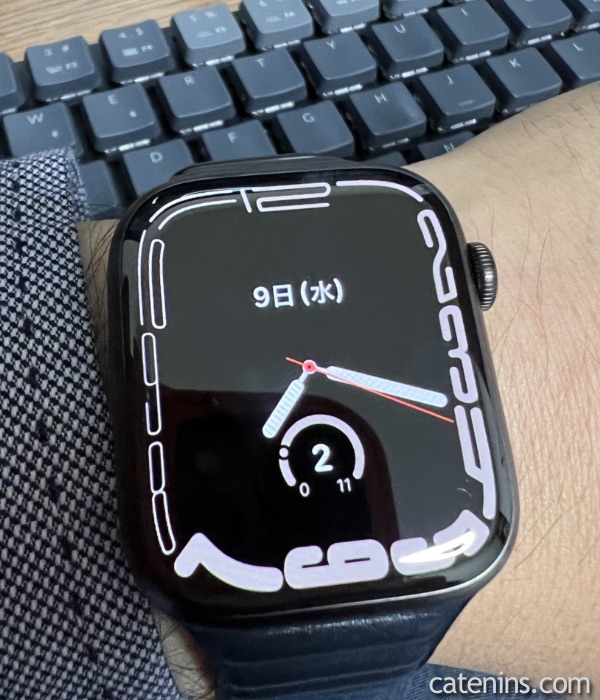 Apple Watch Series 7. 後ろは Keychron K7
Apple Watch Series 7. 後ろは Keychron K7急速充電は革命!! アップルウォッチを変える!
この前の記事でアップルウォッチ シリーズ7 入手後に速攻レビューをしました。

これは何が革命的かというと理由は2つ
お出かけ前の準備中に十分な充電が可能!
私は眠るときもアップルウォッチをはめています。
いままでのアップルウォッチだと、就寝中にオーバーナイトで充電して、朝にフル充電、寝る前に充電器にセットする、というのがルーチンでした。
それまでGショックをはめていた私には十分に悪い意味でショックでした。
Gショックはソーラー充電なので電池交換や日々の手がかかるような充電は必要なく、何年も動きつづけます。
さらに電波時計なので秒針が狂うこともありません。
しかしアップルウォッチはジムでフィットネス時の心拍計、活動量計にもなるのがとても便利なので、連日のオーバーナイト フル充電は必要悪と思いながら続けていました。
今はお出かけ前充電、もしくは入浴中充電のみで十分です!!
充電を忘れていたり、ひょっとして充電器との接触が悪かったりして、朝出かけるときに充電されていなかった!!
今まではあきらめるしかなかったんです。
モバイルバッテリにアップルウォッチ用の充電コードを持参して充電しながら、とか充電スピードから実用的ではありませんでした。
しかし!
今では気づいた時点で高速充電をすれば、出かけるときには十分充電できているんです!!
これで「充電できてないから今日はアップルウォッチをあきらめる」ということがなくなりました!!

起床時にこのくらいのバッテリー残量があれば、朝の支度時間でバッテリー残量を60〜80%にすることが可能です。
朝の支度中、または、夜の入浴中 の時計を外す時間をうまく利用して急速充電すれば、ほぼ1日中アップルウォッチをはめ続けることが可能です。
寝るときはめると、朝起床時、アップルウォッチのアラーム振動でブルブルするので目覚まし時計としても使えます。

注意点!! 急速充電するには対応充電器を使う必要あり
Ankerのこの充電器がオススメ! 付属のケーブルとともに使って急速充電できます
↓ ↓ ↓

バッテリー寿命に期待
急速充電ができるのでフル充電をする必要が全くなくなりました!!
私のアップルウォッチはだいたい充電容量の30%〜70%くらいで運用しています。
気がついたらフル充電!ということになってしまうことがありますが、それは気にしない。
アップルウォッチ シリーズ2 は連日夜にフル充電、一日終わりにほぼ放電、というのを繰り返して、私のは約3年でバッテリーがかなりやられました。
妻のは連日充電してはいなかったのですが、約4年で完全にバッテリー寿命をむかえました。
バッテリー寿命が製品寿命、というのは悲しいものですが、WatchOS のアップデートもなくなるので どうすることもできません。
アップデート対応でなくても時計としては使えますけどね。
シリーズ7から高速充電が可能なことから、この充電容量の30%〜70%くらいで運用できることがバッテリー寿命を伸ばせることに期待が持てます!
【余談】10年もののレノボ ノートパソコンのバッテリー
わたしのレノボ ThinkPad X220 という古いWindowsマシンはまだ現役なのですが、職場でACアダプタにつなぎっぱなしです。
システムをチェックしてみると『バッテリーは良好な状態です。』と表示されます。

レノボのバッテリー管理が秀逸で、私の充電設定が充電容量45%〜50%で運用しているからでしょうか。

X220は購入してちょうど10年。週5日間、1日10時間の運用でまだ壊れずに現役です。

周りの人達のPCはバッテリーがヘタってこの10年に2〜3台買い替えているのに。

それと同様にシリーズ7の高速充電が可能なことから、フル充電の必要がなくなるため、バッテリー寿命が伸びることが期待されます!!
どのくらいもってくれるか、楽しみですね。
気温が常時表示
私には日付、時間、の次に一番重要な表示が気温表示です。
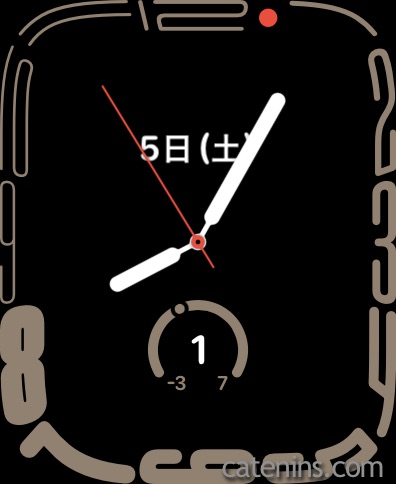
現時点の気温はもちろん、一日の最低気温、最高気温、現時点の気温が幅を持って表示されるため、出かける前に今日は寒いのかな、とか 天気予報はどうだったかな、と気にすることがなくなります。
天気もですね。
その日の時間経過ごとの天気がアイコンで示されています。

iPhoneで見れる、ということと、Apple Watch に表示されている、ということは情報へのアクセスの容易さがまったく違います。
活動量計として
ウォーキングで使える
ウォーキングするときにアップルウォッチを活動量計として使っています。
アップルウォッチのいいところは、ウォーキングの経路をGPSで記録してくれるところ。
運動中の心拍数、平均ペース、移動距離もカウントしてくれます。
ランニングとちがってウォーキングだと移動距離やペースの精度は低いように感じますが、ないより楽しい!
自宅での自重筋トレするときも、アップルウォッチのアプリワークアウトを起動させてから開始すると、運動量のひとつの目安になるので楽しいです。
ジムでフリーウェイトで筋トレしていたとき、高重量のデッドリフトやスクワットでこんなに心拍数は上がるのか、と驚きました。
スタンドで使える
『ジョジョの奇妙な冒険』ではありません(その世代です)。スタンドって言われると、もうジョジョしかないですよね。
自宅でも職場でも、じっと座っていると アップルウォッチ がささやいてきますよ。
「そろそろ立ちなさい。座ってばかりじゃダメよ!」 と。
はじめふつうに軽く無視していましたが、最近はおとなしく従っています。
たしかに肺塞栓症予防的にも(飛行機のエコノミークラス症候群ね)、筋力維持的にも、褥瘡(床ずれ)予防(ってできるかいっ!!)的にも、定期的に立って歩き回るのはよさそうです。
アクティビティも使える
日々なんとなく疲れたなぁ、じゃなくって、アクティビティを見れば、連続した運動 ワークアウトではない、よく動いた日にはアクティビティが高かったことが記録されています。
自分の疲れた感覚とアクティビティの多さって意外と相関しています!
一日の締めくくりにアクティビティが低ければ、ちょっと遠回りして帰ったり、活動量を増やすのがおすすめ!
ある程度活動量が多ければ、ぐっすり眠れること間違いなし!!
疲れすぎるとかえって眠りが浅くなるので、ほどほどがなんでもいいみたいですよ。
活動量計としての使用はこの記事を御覧ください
↓ ↓ ↓

カレンダー表示
日付が常時表示されていますが、2タップでカレンダーを出せます!
これが意外に便利!
文字盤に表示されている日付をタップ → 記録されている予定が表示されます

左上の『今日』をタップすると、月のカレンダーが出てきます。

アップルウォッチ シリーズ7 になって画面も大きくなりました。
月のカレンダーに今日の日付がハイライトされているので、全体が見通しやすい。
キャッシュレス支払いが簡単
クレジットカードを登録しておくと便利
クレジットカードを登録しておくと、キャッシュレスで支払うときにアップルウォッチは便利です。
私は iD を好んで使用しています。
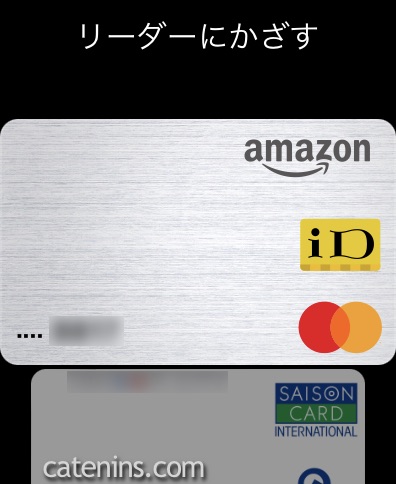
プリペイドよりクレカそのものが簡単!
同じ理由で QUICPay も同様に使いやすいです。
支払いをするときに読み取り機の位置的に、手首(アップルウォッチ)でやりにくいときがあります。
行きつけの美容室では読み取り機がワイヤレスなので、私のアップルウォッチへ近づけてくれて支払いが簡単です。
同じワイヤレスの読み取り機でも、アップルウォッチを指し示していてもそれに気がつかない店員だと、テーブルに置いたままでここにかざしてください、と指示され、とても支払いにくい時があります。
そんなときや備え付け型の読み取り機での支払いは、アップルウォッチはあきらめて さっと iPhone で支払います。
iPhoneにもクレカを入れておくと、手にiPhoneを持って読み取り機に手を伸ばしてかざせる分、距離が稼げるので支払いしやすいです。
アップルウォッチはダブルクリックで支払い準備完了、iPhone だとダブルクリックかつ顔認証かパスコードが必要です。
Suica は iPhone に!
駅の改札を通るときにアップルウォッチに入れたSuica を使っていたこともありましたが、私はアップルウォッチを左手にはめるので使いにくかったです。
改札の読み取り機は右側にありますからね。
前もって右手首につけておくと、改札通るとき それなりに便利でしたが、読み取り機にアップルウォッチを向けるときに手首をひねる動作が必要になります。
手首をひねっても改札機の反応が確実なようにアップルウォッチと読み取り機を近づけるのは面どうしが向き合わないので少し気を使います。
はっきり言って Apple Watch をはめ替えて手首をひねるくらいなら、iPhone を手に持ってかざしたほうがよっぽどスマートです。
さらに iPhone で Suica を使用すると エクスプレスカード に設定できるので、利便性が高いです。
アップルペイに入れたクレカだとダブルクリックかつ顔認証(マスクしているとパスコード)が必須でした。
それが iPhone に入れた Suica だと かざすだけ~ なんですね!
飛行機搭乗もアップルウォッチで!
飛行機チケットもアップルウォッチに出てきますよ~
搭乗前に自動でアップルウォッチに飛行機チケットのQRコードが画面いっぱいに表示されるんです!
でも電車の改札と同じで左手にはめたアップルウォッチではやりにくい。
結局右手に iPhone もってかざすために iPhone に表示されるチケットを使うことになりますが・・・
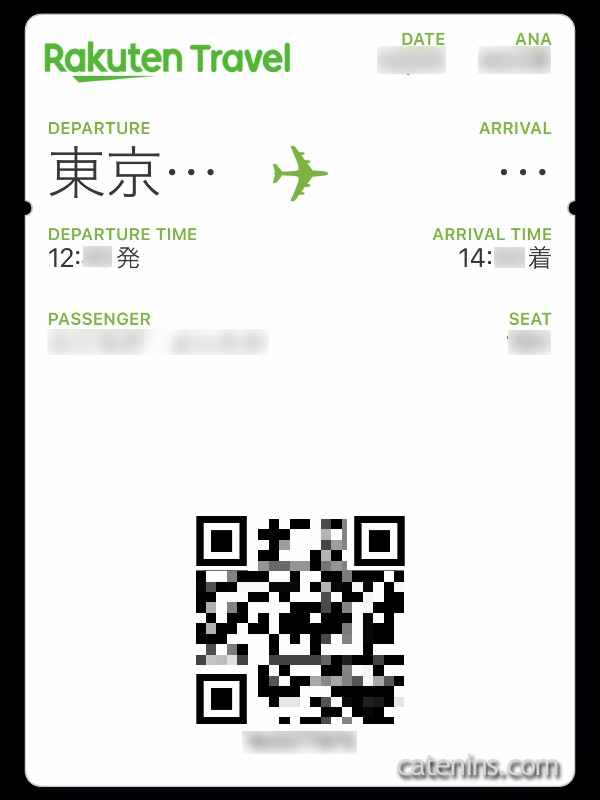

アップルウォッチで飛行機に搭乗できる近未来感(もう現実ですが)が楽しいです!
まとめ
Apple Watch Series 7 になって急速充電が可能になりました。
これは革命的で、唯一の弱点である毎日の充電が楽になりました。バッテリー寿命にも貢献しそうです。
大画面であることからカレンダーが見やすくなりました。
アップルウォッチそのものの使いやすさである、
- 気温・天気の常時表示
- 活動量計としての機能
- Suica や アップルペイ での支払いやすさ
- メール・メッセージがすぐに確認できる
など、使っている人からすると、もう当たり前すぎて、便利すぎて、もう便利とも感じさえしない普段の心地よさ。
ないと困るくらいApple Watchが必要になります。
ガジェット好きでなくても、ふつうに iPhone を使っている人からすると、その補助として最強のツールです。
Apple Watch おすすめです!!
iPhone歴 13年目 Apple Watch歴 6年目の かてにん
Fingers crossed!
アップルウォッチ シリーズ7 入手後の速攻レビューはこちら






